
Buatkan Mac anda zum masuk pada persekitaran anda
Anda boleh menggunakan Mac anda dan kamera lain yang disambungkan untuk zum masuk pada persekitaran anda, seperti papan putih atau skrin. Anda juga boleh menggunakan kamera terbina dalam pada Mac anda untuk zum masuk pada persekitaran anda atau diri anda, seperti semasa anda memakai solekan atau memakai kanta lekap. Anda boleh menyesuaikan warna latar belakang, tataletak dan fon untuk menjadikan skrin anda lebih mudah dilihat. Anda juga boleh mendengar teks dalam persekitaran anda dituturkan dengan lantang.
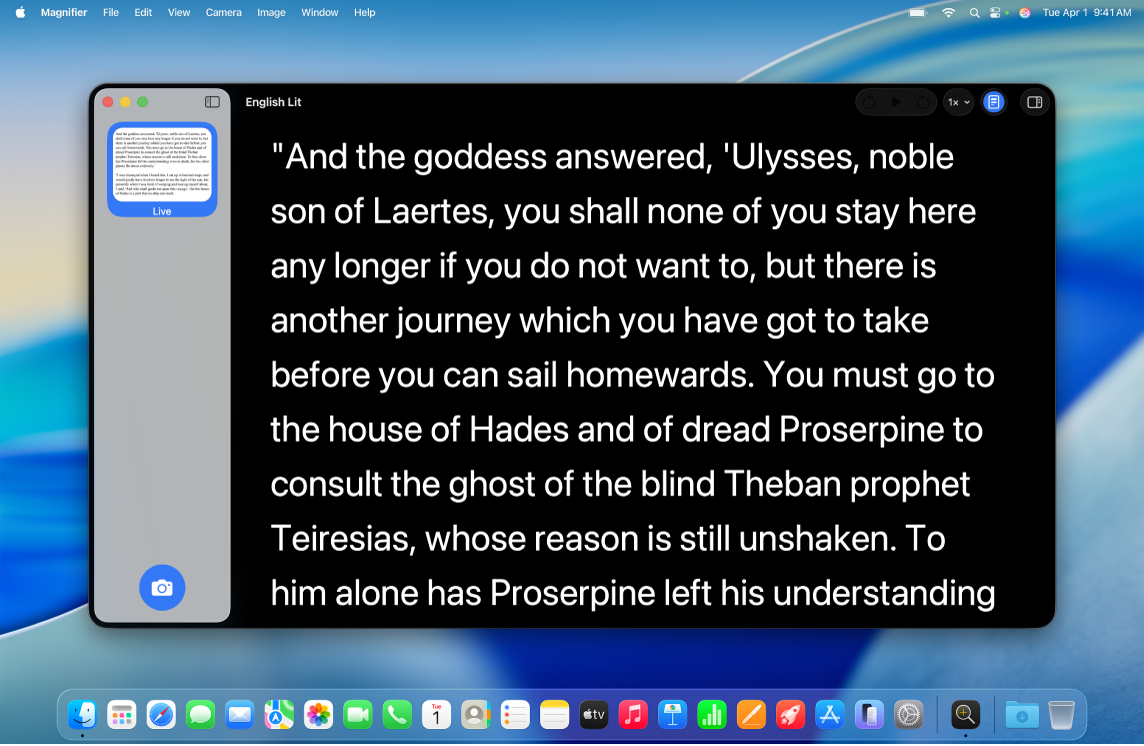
Nota: Kandungan dituturkan Pembesar tidak tersedia di semua negara atau rantau.
Zum masuk dan ambil foto persekitaran anda
Pergi ke app Pembesar
 pada Mac anda.
pada Mac anda.Lakukan mana-mana yang berikut:
Sambungkan kamera USB atau iPhone ke Mac anda menggunakan sambungan berwayar.
Sambungkan kamera iPhone ke Mac anda menggunakan Kesinambungan.
Lihat Gunakan iPhone anda sebagai kamera web untuk Mac untuk mendapatkan maklumat lanjut.
Gunakan kamera komputer riba Mac terbina dalam anda.
Dalam bar menu, klik Kamera, kemudian pilih kamera anda.
Lakukan mana-mana yang berikut:
Tangkap imej: Klik
 , pilih imej daripada bar sisi, kemudian klik
, pilih imej daripada bar sisi, kemudian klik  atau
atau  untuk zum masuk atau keluar.
untuk zum masuk atau keluar.Nota: Selepas anda menangkap imej, anda boleh mengaksesnya dalam bar sisi.
Zum masuk atau keluar persekitaran anda: Klik
 atau
atau  untuk zum masuk atau keluar daripada maklum balas langsung daripada kamera anda.
untuk zum masuk atau keluar daripada maklum balas langsung daripada kamera anda.
Simpan, lihat dan kongsi imej dalam Pembesar
Anda boleh mengambil imej dalam Pembesar dan berkongsinya, menyimpannya ke dokumen pada Mac anda atau kembali kepadanya kemudian.
Pergi ke app Pembesar
 pada Mac anda.
pada Mac anda.Dalam bar menu, pilih Fail, kemudian lakukan mana-mana yang berikut:
Baharu: Buka tetingkap baharu.
Untuk mengetahui cara mengambil imej pada Pembesar, lihat Zum masuk dan ambil foto persekitaran anda.
Buka: Buka imej atau dokumen yang dicipta sebelum ini.
Buka Terbaharu: Buka imej atau dokumen yang terbaru dilihat.
Tutup: Tutup tetingkap semasa.
Simpan: Simpan imej ke Mac anda.
Duplikasi: Duplikasi imej atau tetingkap.
Nama Semula: Namakan semula dokumen.
Alih Ke: Alihkan imej atau dokumen ke lokasi baharu pada Mac anda—seperti Desktop atau Muat Turun.
Kembali Ke: Kembalikan perubahan yang anda buat pada imej atau kumpulan imej.
Kongsi: Kongsi imej, kumpulan imej atau dokumen.
Jadikan persekitaran anda lebih mudah dilihat
Pergi ke app Pembesar
 pada Mac anda.
pada Mac anda.Lakukan mana-mana yang berikut:
Sambungkan kamera USB atau iPhone ke Mac anda menggunakan sambungan berwayar.
Sambungkan kamera iPhone ke Mac anda menggunakan Kesinambungan.
Lihat Gunakan iPhone anda sebagai kamera web untuk Mac untuk mendapatkan maklumat lanjut.
Gunakan kamera komputer riba Mac terbina dalam anda.
Dalam bar menu, klik Kamera, kemudian pilih kamera anda.
Lakukan mana-mana yang berikut:
Tangkap imej: Klik
 , kemudian pilih imej daripada bar sisi.
, kemudian pilih imej daripada bar sisi.Lihat suapan langsung daripada kamera anda: Klik paparan Langsung dalam bar sisi.
Klik
 di penjuru kanan atas.
di penjuru kanan atas.Lakukan mana-mana yang berikut:
Luruskan: Aktifkan atau nyahaktifkan luruskan untuk meluruskan foto yang diambil pada sudut.
Kontras: Laraskan kontras dengan menyeret gelangsar ke kiri atau kanan.
Kecerahan: Laraskan kecerahan dengan menyeret gelangsar ke kiri atau kanan.
Penapis: Pilih penapis.
Petua: Klik Simpan sebagai Seting Lalai jika anda mahu seting ini kelihatan pada kali seterusnya anda melihat imej atau persekitaran anda.
Jadikan teks dalam persekitaran anda lebih mudah dibaca
Pergi ke app Pembesar
 pada Mac anda.
pada Mac anda.Lakukan mana-mana yang berikut:
Sambungkan kamera USB atau iPhone ke Mac anda menggunakan sambungan berwayar.
Sambungkan kamera iPhone ke Mac anda menggunakan Kesinambungan.
Lihat Gunakan iPhone anda sebagai kamera web untuk Mac untuk mendapatkan maklumat lanjut.
Gunakan kamera komputer riba Mac terbina dalam anda.
Dalam bar menu, klik Kamera, kemudian pilih kamera.
Lakukan mana-mana yang berikut:
Tangkap imej: Klik
 , kemudian pilih imej daripada bar sisi.
, kemudian pilih imej daripada bar sisi.Lihat suapan langsung daripada kamera anda: Klik paparan Langsung dalam bar sisi.
Klik
 , kemudian klik
, kemudian klik  di penjuru kanan atas.
di penjuru kanan atas.Lakukan mana-mana yang berikut:
Tema: Pilih tema warna—seperti Cerah atau Gelap.
Warna: Pilih warna untuk teks atau latar belakang.
Fon: Pilih fon, penampilan fon atau saiz fon.
Aksara Kemudahbacaan Tinggi: Aktifkan Aksara Kemudahbacaan Tinggi.
Nota: Pilihan ini hanya tersedia apabila menggunakan Fon Sistem.
Baris: Pilih
 ,
,  atau
atau  untuk menyesuaikan ruang antara baris.
untuk menyesuaikan ruang antara baris.Perkataan: Pilih
 ,
,  atau
atau  untuk menyesuaikan ruang antara perkataan.
untuk menyesuaikan ruang antara perkataan.Aksara: Pilih
 ,
,  atau
atau  untuk menyesuaikan ruang antara aksara.
untuk menyesuaikan ruang antara aksara.Lebar Kandungan Boleh Baca: Pilih
 ,
,  atau
atau  untuk menyesuaikan lebar teks.
untuk menyesuaikan lebar teks.Pautan: Aktifkan atau nyahaktifkan Tunjukkan Pautan. Apabila anda mengaktifkan Tunjukkan Pautan, anda boleh menyesuaikan warna.
Penyerlahan Main Balik: Aktifkan atau nyahaktifkan Tunjukkan Serlahan. Apabila anda mengaktifkan Tunjukkan Serlahan, anda boleh menyesuaikan gaya atau warna serlahan.
Reset kepada Lalai: Klik Reset kepada Lalai untuk mereset seting yang anda pilih.
Dengar teks di sekeliling anda
Pergi ke app Pembesar
 pada Mac anda.
pada Mac anda.Lakukan mana-mana yang berikut:
Sambungkan kamera USB atau iPhone ke Mac anda menggunakan sambungan berwayar.
Sambungkan kamera iPhone ke Mac anda menggunakan Kesinambungan.
Lihat Gunakan iPhone anda sebagai kamera web untuk Mac untuk mendapatkan maklumat lanjut.
Gunakan kamera komputer riba Mac terbina dalam anda.
Dalam bar menu, klik Kamera, kemudian pilih kamera anda.
Lakukan mana-mana yang berikut:
Tangkap imej: Klik
 , kemudian pilih imej daripada bar sisi.
, kemudian pilih imej daripada bar sisi.Lihat maklum balas langsung daripada kamera anda: Klik paparan maklum balas Langsung dalam bar sisi.
Klik
 di penjuru kanan atas.
di penjuru kanan atas.Lakukan mana-mana yang berikut:
Dengar teks: Klik
 .
.Jeda teks: Klik
 .
.Langkau ke belakang atau ke depan: Klik
 atau
atau  .
.Tingkatkan atau kurangkan kelajuan: Klik
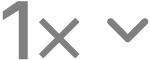 , kemudian pilih kelajuan.
, kemudian pilih kelajuan.